联想ThinkBook15笔记本通过bios设置u盘启动的步骤
时间:2021-05-06作者:huige
现在的装机方式有很多种,而U盘则是很流行的一种方式,我们都知道要使用U盘装系统的时候,就要先设置U盘启动,那么就要进入bios界面来进行操作,不过可能有一部联想ThinkBook15笔记本用户不知道要怎么操作,为此,本文给大家介绍一下联想ThinkBook15笔记本通过bios设置u盘启动的步骤。
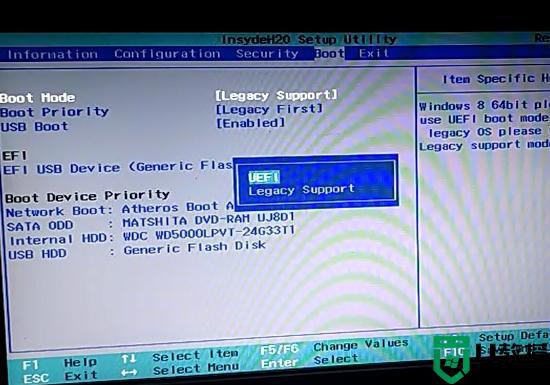
具体步骤如下:
1、使用nova键或是在开机自检时按“F2”按键进入bios设置。
2、按→方向键切换到Security,选择Secure Boot回车设置成Disabled,关闭安全启动,否则有可能导致传统bios U盘无法识别
3、再返回configuration这项,查看sata controller mode这项,如果默认硬盘模式为RAID或RST模式,请将硬盘模式改为AHCI模式。
4、切换到Boot,把Boot Mode改成UEFI引导模式,再把fast boot默认disabled改成enabled,开启快速启动设置U盘启动;
5、按F10,保存bios设置。
6、开机后按F12进入电脑的快捷启动界面,选择USBHDD的U盘名。电脑重启后会进入PE系统。
关于联想ThinkBook15笔记本通过bios设置u盘启动的步骤就给大家讲解到这边了,有遇到相同情况的用户们可以采取上面的方法来进行设置吧。





